Arduino UNO R4 - Regensensor
In diesem Leitfaden lernen wir, einen Arduino UNO R4 mit einem Regensensor zu verwenden, um Regen oder Schnee zu erkennen. Wir werden die folgenden Themen behandeln:
- Anschluss eines Regen-Sensors an den Arduino UNO R4.
- Den Arduino UNO R4 so programmieren, dass er Regen mithilfe eines digitalen Signals des Regen-Sensors erkennt.
- Den Arduino UNO R4 so programmieren, dass er die Regenintensität anhand eines analogen Signals des Regen-Sensors bestimmt.
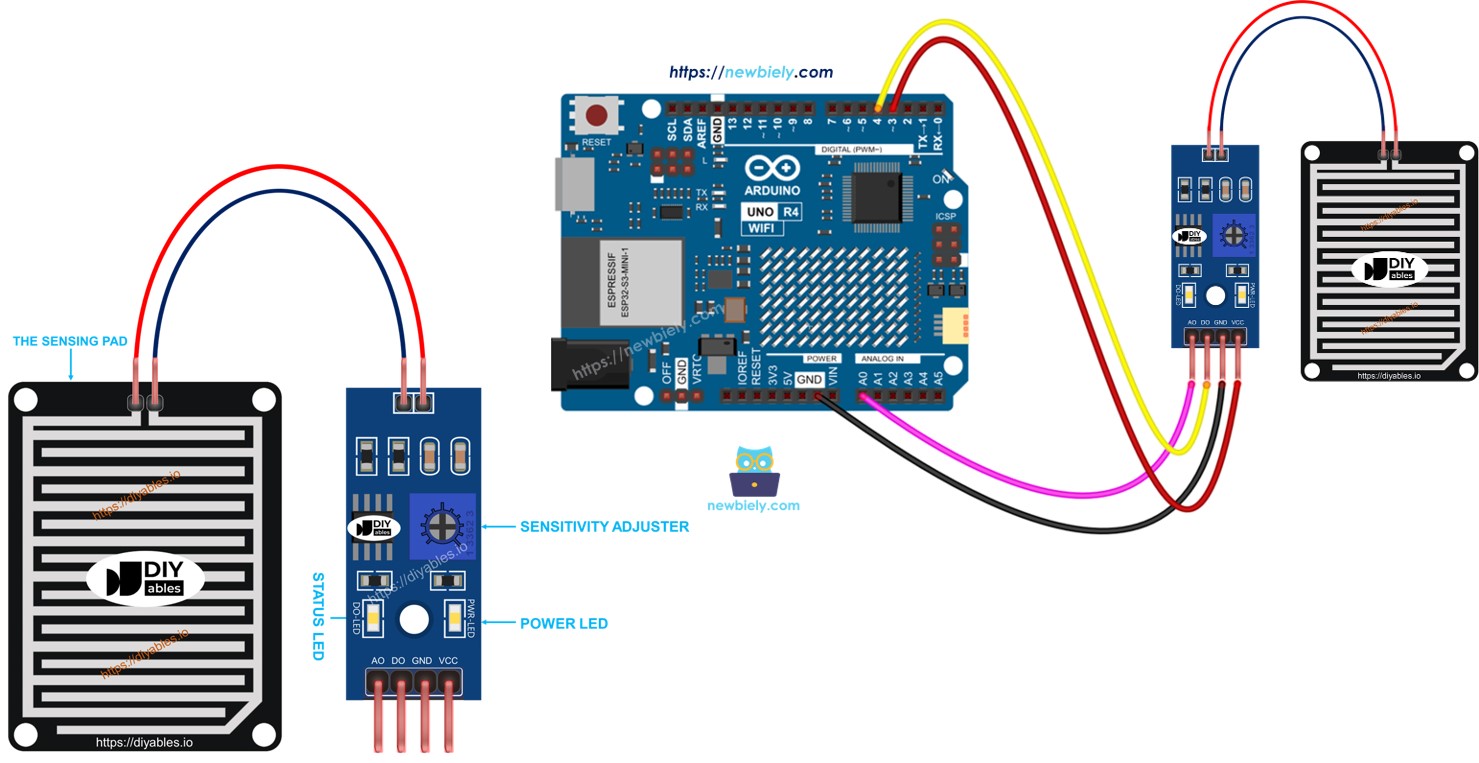
Sie können dann den Code so ändern, dass ein Motor oder ein Alarm aktiviert wird, wenn der Sensor Regen oder Schnee erkennt.
Erforderliche Hardware
Oder Sie können die folgenden Kits kaufen:
| 1 | × | DIYables STEM V4 IoT Starter-Kit (Arduino enthalten) | |
| 1 | × | DIYables Sensor-Kit (30 Sensoren/Displays) | |
| 1 | × | DIYables Sensor-Kit (18 Sensoren/Displays) |
Über Regensensor
Der Regensensor kann Regen oder Schnee erkennen und die Menge an Regen oder Schnee messen. Er liefert zwei Arten von Ausgangssignalen: ein digitales Signal (LOW oder HIGH) und ein analoges Signal.
Der Regensensor hat zwei Komponenten:
- Das Detektionspad
- Die elektronische Einheit
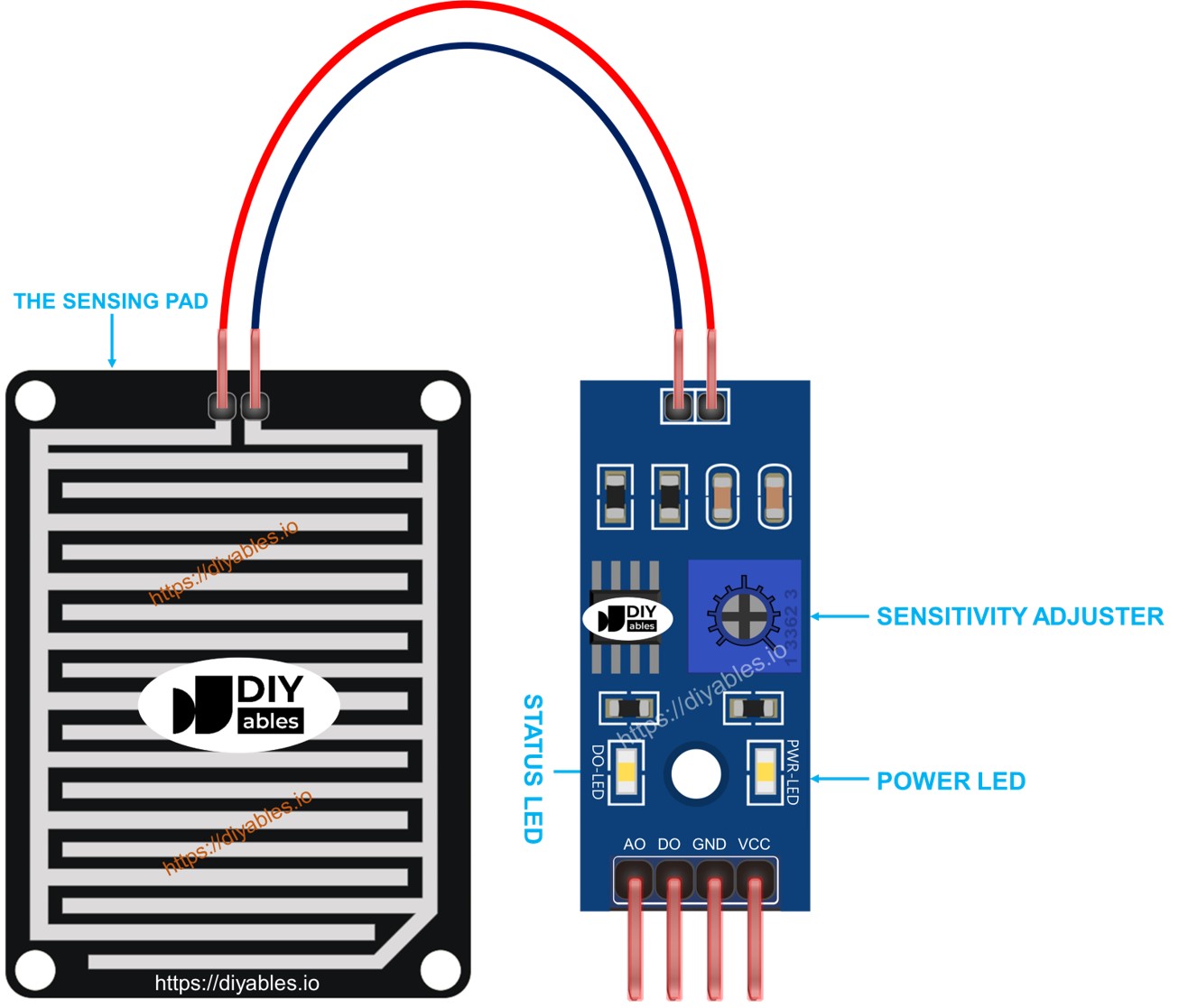
Das Sensorpad
Das Sensorpad wird im Freien platziert, wo es Regen oder Schnee ausgesetzt sein kann, beispielsweise auf einem Dach. Das Sensorpad verfügt über mehrere Kupferleitungen, die in zwei Typen unterteilt sind: Stromleitungen und Sensorleitungen. Diese beiden Leitungstypen sind getrennt und verbinden sich nicht, es sei denn, Wasser oder Schnee überbrückt sie. Beide Leitungstypen funktionieren auf dieselbe Weise, sodass Sie jede Leitung als Stromleitung verwenden können und eine andere als Sensorleitung.
Das elektronische Modul
Das elektronische Modul des Regensensors wandelt das Signal vom Sensor-Pad in einen analogen oder digitalen Wert um, den der Arduino UNO R4 lesen kann. Es hat vier Pins.
- VCC-Pin: Verbinden Sie diesen mit VCC (3,3 V bis 5 V).
- GND-Pin: Verbinden Sie diesen mit GND (0 V).
- DO-Pin: Dies ist ein digitaler Ausgangspin. Er zeigt HIGH an, wenn kein Regen vorhanden ist, und LOW, wenn Regen erkannt wird. Stellen Sie die Regen-Erkennungsschwelle mit dem Potentiometer ein.
- AO-Pin: Dies ist ein analoger Ausgangspin. Der Ausgangswert fällt, wenn mehr Wasser auf die Sensorplatte gelangt, und steigt, wenn weniger Wasser vorhanden ist.
Es hat auch zwei LED-Lichter:
- Eine Leistungsanzeige-LED (PWR-LED).
- Eine Regenstatus-LED (DO-LED) am DO-Pin: sie leuchtet, wenn es regnet.
Wie es funktioniert
Für den DO-Pin:
- Das Modul enthält ein Potentiometer zur Einstellung der Empfindlichkeit.
- Wenn das Regenlevel den eingestellten Grenzwert überschreitet, wird der Ausgangspin des Sensors auf LOW-Pegel gesetzt, und das DO-LED-Licht geht an.
- Wenn das Regenlevel unter dem eingestellten Grenzwert liegt, bleibt der Ausgangspin des Sensors auf HIGH-Pegel, und das DO-LED-Licht bleibt aus.
Bezüglich des AO-Pins:
- Wenn sich mehr Wasser auf dem Sensorpad befindet, ist der Wert am AO-Pin niedriger.
- Wenn sich weniger Wasser auf dem Sensorpad befindet, ist der Wert am AO-Pin höher.
Das Potentiometer ändert den Wert am AO-Pin nicht.
Verdrahtungsdiagramm
Verbinden Sie den VCC-Pin des Sensors entweder mit einem 3,3-V- oder 5-V-Pin des Arduino UNO R4. Allerdings kann eine direkte Verbindung die Lebensdauer des Sensors aufgrund elektrochemischer Korrosion verringern. Stattdessen ist es besser, den VCC-Pin des Sensors an einen Ausgangspin des Arduino UNO R4 anzuschließen. Diesen Pin können Sie dann so programmieren, dass er dem Sensor nur dann Strom zuführt, wenn Messwerte aufgenommen werden. Diese Methode hilft, die Auswirkungen elektrochemischer Korrosion zu minimieren.
Das Regensensor-Modul hat zwei Ausgänge. Sie können einen oder beide verwenden, je nach Bedarf.
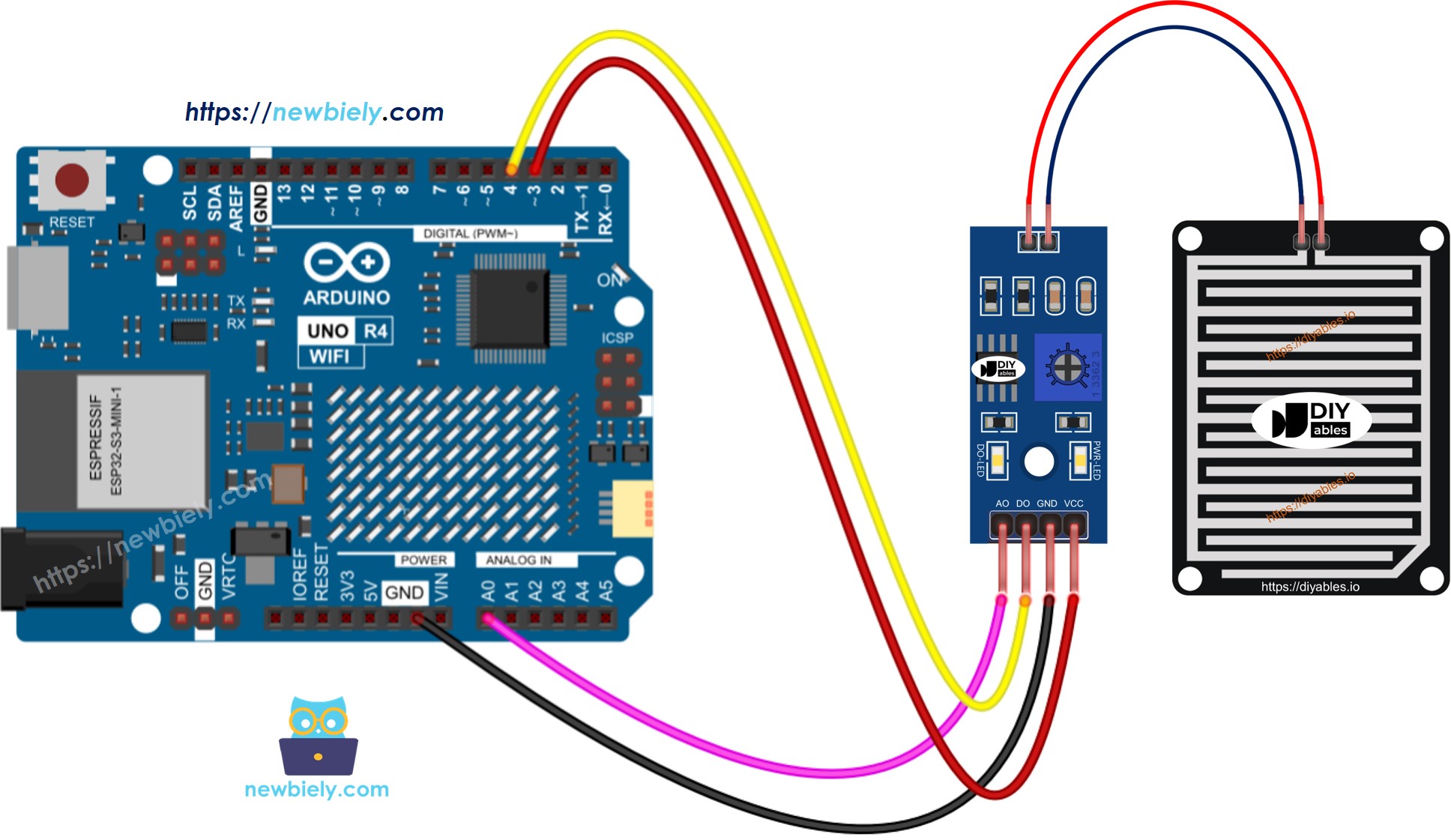
Dieses Bild wurde mit Fritzing erstellt. Klicken Sie, um das Bild zu vergrößern.
Siehe Der beste Weg, den Arduino Uno R4 und andere Komponenten mit Strom zu versorgen.
Arduino UNO R4 Code - Wert vom DO-Pin lesen
Schnelle Schritte
Befolgen Sie diese Anweisungen Schritt für Schritt:
- Wenn dies Ihr erster Einsatz des Arduino Uno R4 WiFi/Minima ist, verweisen Sie auf die Anleitung zur Einrichtung der Umgebung für Arduino Uno R4 WiFi/Minima in der Arduino IDE (BASE_URL/tutorials/arduino-uno-r4/arduino-uno-r4-software-installation).
- Schließen Sie den Regen-Sensor gemäß dem bereitgestellten Diagramm an den Arduino Uno R4 an.
- Schließen Sie das Arduino Uno R4-Board über ein USB-Kabel an Ihren Computer an.
- Öffnen Sie die Arduino IDE auf Ihrem Computer.
- Wählen Sie das passende Arduino Uno R4-Board (z. B. Arduino Uno R4 WiFi) und den COM-Port aus.
- Kopieren Sie den obigen Code und öffnen Sie ihn in der Arduino IDE.
- Klicken Sie auf die Hochladen-Schaltfläche in der Arduino IDE, um den Code auf den Arduino UNO R4 hochzuladen.
- Geben Sie einige Tropfen Wasser auf den Regen-Sensor.
- Überprüfen Sie die Ergebnisse im Serial Monitor.
Bitte beachten Sie: Falls die LED die ganze Zeit leuchtet oder auch dann aus ist, wenn der Sensor dem Regen ausgesetzt ist, können Sie das Potentiometer einstellen, um die Empfindlichkeit des Sensors anzupassen.
Arduino UNO R4 Code – Wert vom AO-Pin lesen
Schnelle Schritte
- Kopiere den Code und öffne ihn in der Arduino-IDE
- Klicke in der Arduino-IDE auf den Upload-Button, um den Code auf den Arduino UNO R4 hochzuladen.
- Gieße etwas Wasser auf den Regensensor.
- Überprüfe das Ergebnis im Serial Monitor.
Video Tutorial
Wir erwägen die Erstellung von Video-Tutorials. Wenn Sie Video-Tutorials für wichtig halten, abonnieren Sie bitte unseren YouTube-Kanal , um uns zu motivieren, die Videos zu erstellen.
